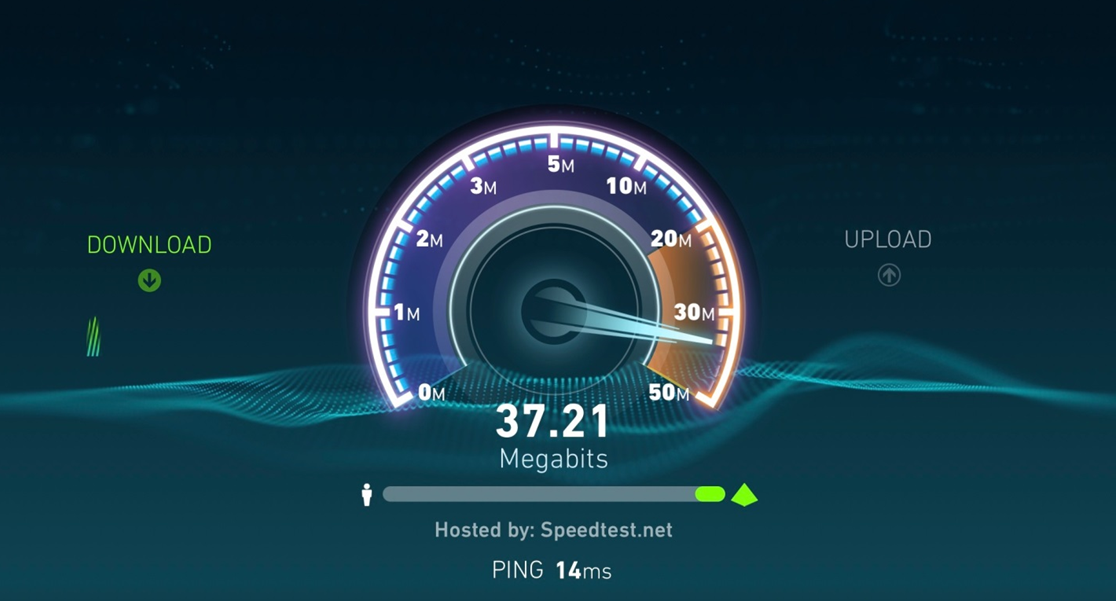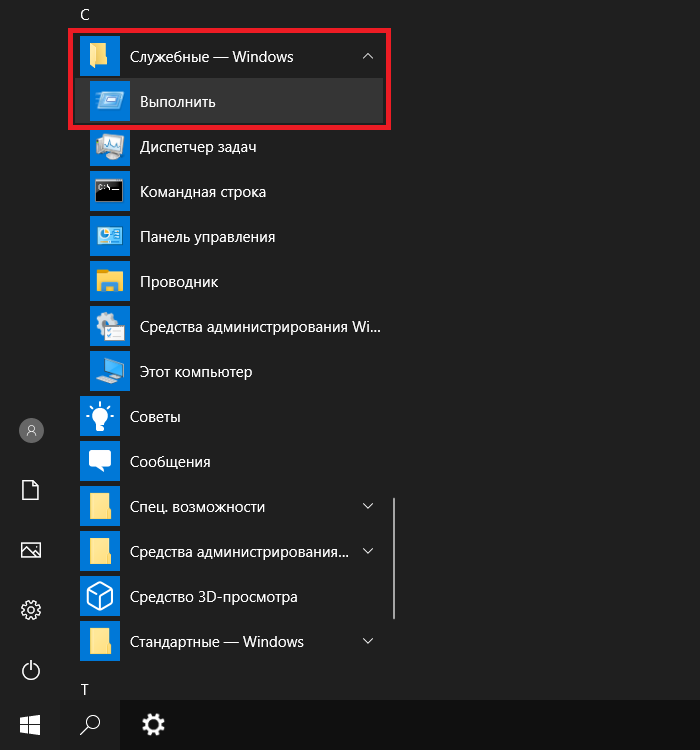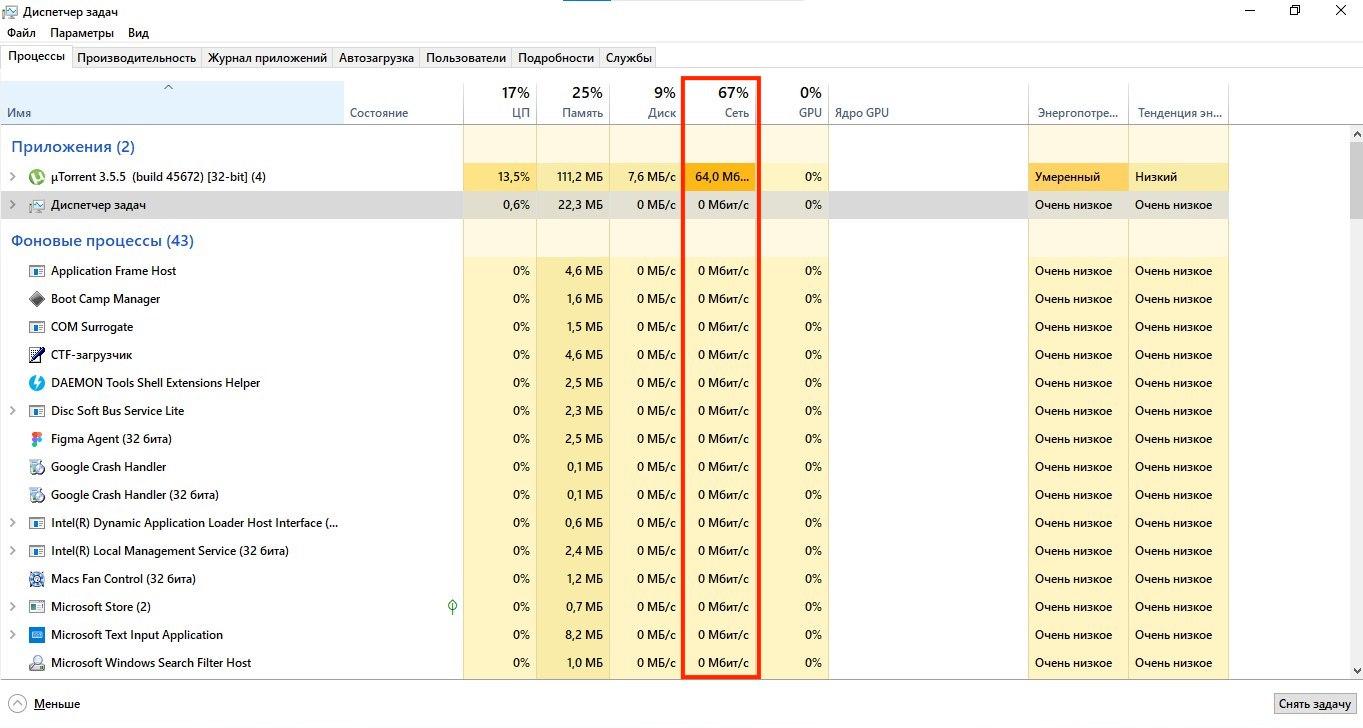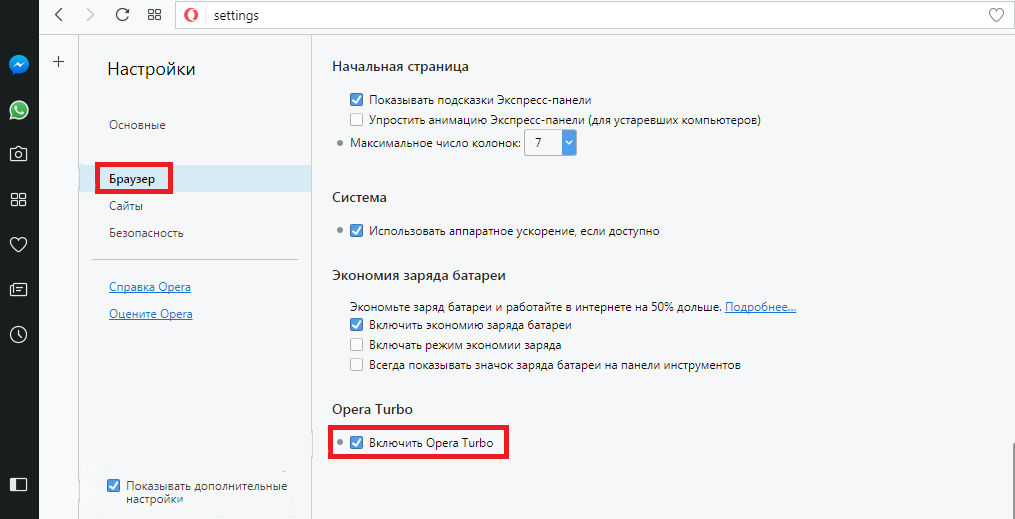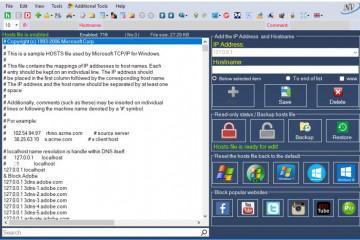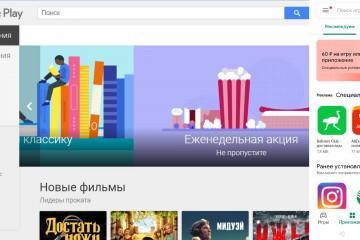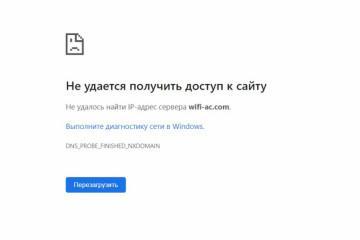Как повысить скорость Интернета на Windows 10
Содержание:
Скорость передачи данных является важнейшей характеристикой интернет-соединения и главным критерием при выборе провайдера. Её нехватка зачастую не просто мешает смотреть видео и резаться в онлайн-игры, но и затрудняет элементарный поиск информации в Сети или обновление рабочей почты, а потому вряд ли найдётся пользователь, готовый смириться с медленным Интернетом. К счастью, для тех, кто всё же столкнулся с этой неприятностью, существует целый ряд способов, позволяющих ускорить Интернет своими силами.
Как проверить скорость Интернета на Windows 10
Прежде чем пытаться устранить проблему, стоит убедиться в том, что низкая скорость проводного Интернета не вызвана ограничениями или перебоями со стороны провайдера. Для этого можно воспользоваться одним из специализированных сервисов, наиболее стабильным и точным из которых является сайт speedtest.net. По окончании проверки он даст информацию об актуальных показателях работы Сети, которые нужно будет сверить с данными, заявленными интернет-провайдером при подключении.
Как ускорить Интернет на виндовс 10
Чтобы ускорить Сеть, есть несколько простых способов.
Смена провайдера или тарифного плана
Если реальные показатели сильно отличаются от тех, что обещал провайдер, прежде всего нужно позвонить в службу поддержки и сделать запрос на увеличение скорости соединения. Если же таким образом урегулировать проблему не удастся, остаётся лишь рассмотреть предложения других компаний и выбрать ту, которая выполняет свои обещания более добросовестно.
Когда измеренная скорость Интернета совпадает с заявленными провайдером цифрами, можно переходить к дальнейшим шагам по оптимизации работы соединения. Однако если приведённые ниже методы не помогут, возможно, стоит рассмотреть переход на более дорогой тариф, так как зачастую, чем выше цена тарифного плана, тем выше скорость передачи данных.
Отключение лимита пропускной способности
Довольно часто скорости Интернета становится недостаточно после установки на ПК или ноутбук самой ОС Windows 10. Это связано с тем, что для системных целей и сбора статистики компания Microsoft внедрила в прошивку десятки программное снижение скорости Интернета на 20 %. То есть пользователь при пакете 100 Мб/сек на деле получает только 80 Мб/сек. Однако внесение в настройки некоторых корректировок позволяет легко это ограничение убрать.
Как ускорить Интернет на Windows 10 с помощью отключения лимита:
- Из меню «Пуск» или с помощью сочетания клавиш «Win + R» вызвать окно «Выполнить».
- Ввести команду «gpedit.msc», нажать на «Enter» или «Ок». После этого устройство запустит «Редактор групповой политики Windows».
- Открыть меню конфигурации устройства.
- Перейти в блок административных шаблонов и открыть подраздел «Сеть».
- Выбрать пункт «Планировщик пакетов QoS».
- Найти строку «Ограничить резервируемую пропускную способность», кликнуть по ней правой кнопкой мыши и выбрать «Изменить».
- Поставить отметку в пункте «Включено», а в качестве значения ограничения вписать «0».
- Сохранить настройки, нажав «Ок».
Планировщик QoS выступает в качестве оптимизатора работы соединения, поэтому далее нужно убедиться в том, что нужное сетевое подключение его действительно использует:
- Открыть меню «Пуск».
- Перейти в раздел «Параметры», а затем в блок «Сеть и Интернет».
- Во вкладке «Состояние» кликнуть по ссылке для настройки параметров адаптера.
- В перечне сетевых соединений найти нужное, кликнуть по нему ПКМ.
- Выбрать пункт «Свойства».
- Проверить, стоит ли флажок в строке «Планировщик пакетов QoS». Если нет, поставить его.
- Нажать на «Ок».
Данный метод оптимизации интернет-соединения на Windows 10 поможет отключить встроенные настройки и поднять скорость до максимального значения. Если после выполнения этих шагов изменения оказались незначительны, стоит переходить к другим способам ускорения.
Проверка загруженности Сети
Скорость Интернета может упасть и из-за того, что одна или несколько программ активно использует сетевой трафик в фоновом режиме. Особенно актуально это для тех пользователей, которые ежедневно пользуются такими файлообменниками, как µTorrent, постоянно загружают и раздают через линию сети большое количество гигабайт.
Проверить и оптимизировать загруженность домашней сети можно по данному алгоритму:
- Запустить меню «Пуск».
- Перейти в «Диспетчер задач».
- Открыть блок «Процессы» и найти графу «Сеть».
- Определить программы, которые не используются, но при этом активно принимают или передают трафик.
- Прекратить работу ненужных приложений, кликнув ПКМ и выбрав пункт «Снять задачу».
Отключение автоподстройки TCP
Каждый сайт имеет свои особенности, а значит и свою скорость загрузки. Когда автоподстройка TCP активирована, переходы с одного портала на другой вызывают скачки параметров системы, что в результате может сказываться на общей производительности устройства и ограничивать скорость передачи данных.
Как улучшить Интернет на компьютере Windows 10, отключив автоподстройку TCP:
- Через меню «Пуск» запустить командную строку от имени администратора.
- Вбить команду «netsh interface tcp set global autotuninglevel=disabled».
- Закрыть окно, затем перезагрузить компьютер.
Активация турбо-режима в браузерах
Если проблема медленного Интернета проявляется и мешает работать только при использовании браузера, можно исправить все включением турбо-режима. Эта опция позволяет повышать скорость передачи данных и загружать страницы значительно быстрее за счёт сжатия фото, видео и другого медиаконтента, расположенного на сайтах. Кроме того, она может быть полезна людям, которые имеют ограниченный интернет-трафик или используют для выхода в сеть USB-модем.
Инструкция для Opera:
- Открыть браузер и кликнуть на иконку параметров в правом верхнем углу окна.
- Внизу найти строку «Перейти к настройкам браузера», нажать на неё.
- В левой части окна кликнуть на раздел «Браузер».
- Найти блок «Opera Turbo», с помощью отметки активировать функцию.
Инструкция для «Яндекс.Браузера»:
- Запустить программу.
- Открыть меню браузера, нажав на кнопку в виде трёх полосок.
- Перейти в раздел «Турбо», активировать опцию и выставить параметры её работы.
Для его запуска нужно:
- Открыть браузер и кликнуть по значку приложений, расположенному в левом верхнем углу окна.
- В поисковой строке набрать «Save-Data: on», затем нажать «Enter».
- Выполнить установку найденного расширения, нажав на соответствующую кнопку.
- Перейти в параметры браузера.
- Открыть блок «Дополнительные параметры» и далее раздел «Расширения».
- Активировать установленный плагин.
Настройка Wi-fi роутера
Владельцы ноутбуков, как правило, используют для выхода в Интернет беспроводное подключение по Wi-Fi, а значит, в некоторых случаях проблема может быть вызвана и некорректным функционированием маршрутизатора.
Как повысить скорость Интернета на Windows 10 через работу с роутером:
- Отключить WPA2-шифрование.
- Правильно установить роутер. Аппарат должен находиться примерно в центре помещения и располагаться так, чтобы между ним и ноутбуком не было стен и других препятствий. Расположенные рядом металлические предметы также рекомендуется убрать.
- Обновить прошивку оборудования. Для этого потребуется скачать её актуальную версию с официального сайта производителя, с помощью IP-адреса войти в веб-интерфейс маршрутизатора, а затем в разделе обновления ПО указать скачанный файл.
- Восстановить настройки маршрутизатора. Для этого в веб-интерфейсе оборудования нужно найти раздел восстановления заводских настроек и нажать на соответствующую кнопку.
Поиск и удаление вредоносного ПО
Нередко на качество работы соединения влияют и попавшие на устройство вирусы, поэтому при внезапном падении скорости стоит скачать одну или даже несколько антивирусных программ, поочерёдно выполнить глубокое сканирование, а затем удалить найденные вредоносные файлы. Если источником проблемы были именно они, после этих действий скорость должна увеличиться до прежнего уровня.
Использование сторонних программ
Для повышения качества соединения существует множество утилит, которые после установки способны автоматически регулировать многие приведённые выше параметры и ускорять Сеть, практически избавляя пользователя от забот.
Тем, кто выберет данный вариант, лучше отдать предпочтение программе Ashampoo internet accelerator, NetScream, Advanced system care или CFosSpeed. Все они безопасны, понятны и уже проверены множеством пользователей.
Способов, которые могут увеличивать скорость работы Интернета, довольно много, но чтобы не совершать бесполезных действий, важно для начала определить, что именно негативно влияет на качество соединения. Если проблемы со скоростью являются результатом ограничений со стороны провайдера, стоит обратиться в службу поддержки своей компании, сменить тарифный план или даже поставщика интернет-услуг.
Если проблемы с провайдером исключены, то виновником низкой скорости является сам компьютер или же Wi-Fi роутер. В этом случае для разгона передачи данных можно последовательно предпринять несколько шагов: снять ограничение пропускной способности, оптимизировать использование Сети в диспетчере задач, отключить автоподстройку TCP, активировать турбо-режим в используемом браузере, исправить ошибки Wi-Fi оборудования или воспользоваться специализированным сторонним софтом. При условии строгого следования приведённым инструкциям один из методов обязательно даст результат и поможет ускорить Интернет.
https://www.youtube.com/watch?v=aS1pUWcPgQk